因为在工作中可能会遇到不同的项目需要使用不同版本的 JDK,所以需要在一台电脑上安装多个版本的 JDK,如 JDK8,JDK17 等。按照下面这种方式我们可以实现安装两个或者更多版本的 JDK,并且多个版本之间的 JDK 可以自由切换。
- 访问 Oracle 的 JDK 下载 页面,以 JDK8 和 JDK17 为例,选择绿色免安装版本(主要是为了后面配置环境变量时方便)。
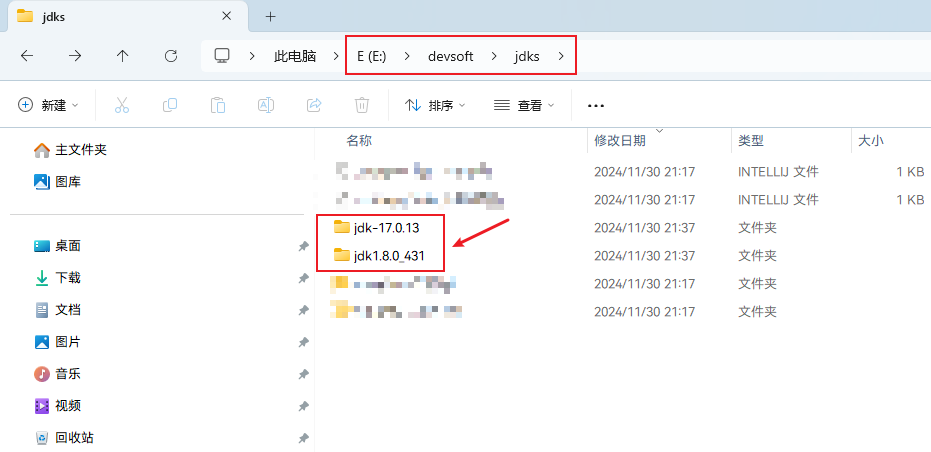
- 将下载的
jdk-8u431-windows-x64.zip和jdk-17.0.13_windows-x64_bin.zip压缩包分别解压到指定目录,如E:\devsoft\jdks。 - 设置 JAVA_HOME 环境变量。 ^a4ee2f
- 右键点击 "计算机" 或 "此电脑",选择 "属性"。
- 点击 "高级系统设置"。
- 在弹出的 "系统属性" 窗口中,点击 "环境变量"。
- 在 "系统变量" 区域,点击 "新建"。
- 新建 JAVA8_HOME 系统变量,变量值为 JDK8 的安装路径,如上图中的
E:\devsoft\jdks\jdk1.8.0_431。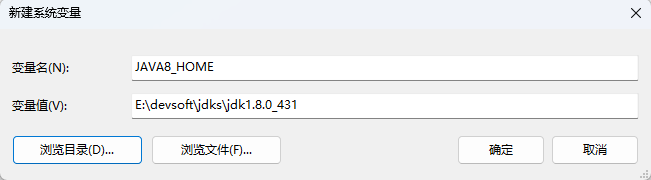
- 新建 JAVA17_HOME 系统变量,变量值为 JDK17 的安装路径,如上图中的
E:\devsoft\jdks\jdk-17.0.13。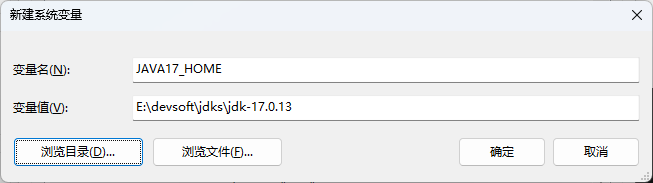
- 新建 JAVA_HOME 系统变量,变量值为
%JAVA8_HOME%,表示引用 JAVA8_HOME 系统变量所对应的 JDK8 安装路径,将当前系统的 JDK 版本设置为 1.8。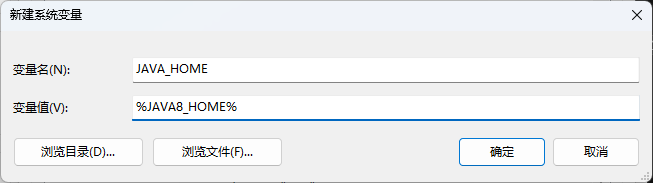
- 配置 Path 系统变量。
- 在 "系统变量" 中找到 Path 变量,点击 "编辑"。
- 点击 "新建",添加
%JAVA_HOME%\bin,然后尽量将其 "上移"。 - 最后一路点击 "确定" 进行保存配置。
- 验证配置。
- (重新)打开终端,输入
java -version和javac -version命令来验证当前激活的 JDK 版本。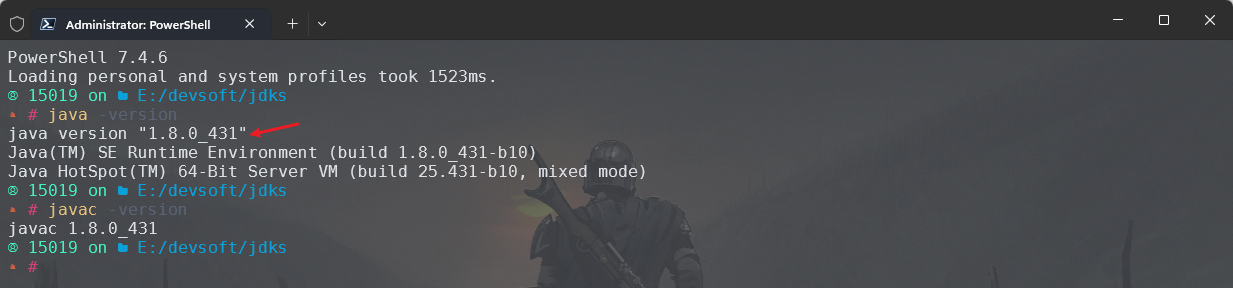
- 如果将 JAVA_HOME 系统变量的值改为
%JAVA17_HOME%的话,则表示引用 JAVA17_HOME 系统变量所对应的 JDK17 安装路径,可以非常方便快捷地实现将当前系统的 JDK 版本切换到 17。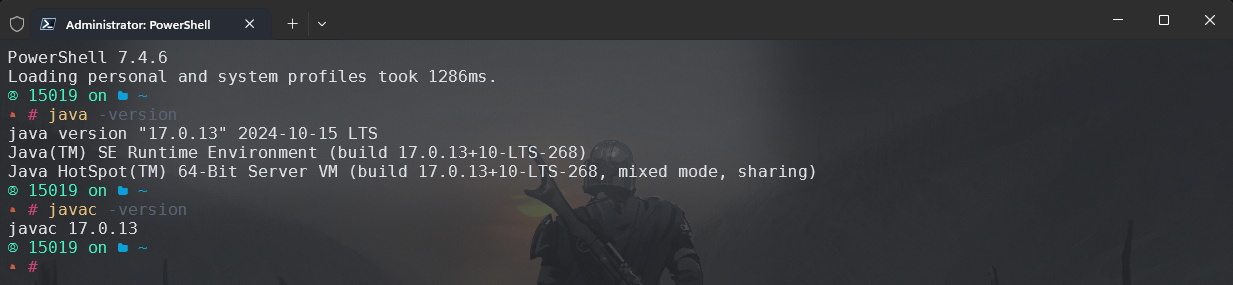
- (重新)打开终端,输入
- 新建 JAVA8_HOME 系统变量,变量值为 JDK8 的安装路径,如上图中的
- 在 "系统变量" 区域,点击 "新建"。
NOTE
具体的 JDK 安装路径和版本可能会有所不同,所以请根据实际情况调整上述步骤中的路径和版本号。
至此,你可以很方便地在一台电脑上配置和切换多个 JDK 版本,以满足不同项目的需求。